GMOイプシロンの決済、あと払い(ペイディ)、atoneを一度に申し込むことができます。
決済一括お申し込みについて
以下の決済を一度に申し込むことができます。
GMOイプシロン
- クレジットカード決済(makeshopペイメント)VISA、MASTER、JCB、AMEX、DINERS
- コンビニ決済
- 楽天ペイ
- PayPay
Paidy
- あと払い(ペイディ)
ネットプロテクションズ
- atone
既にGMOイプシロンのいずれかの決済をご利用中の場合、この画面から追加でお申し込みいただくことはできません。
GMOイプシロンの管理画面から追加内容をお申し込みください。
主管理者IDでログイン後、管理画面トップの以下のバナーをクリックして「決済一括お申し込み」からお申し込みできます。

決済一括お申し込み注意点
決済一括お申し込み STEP1
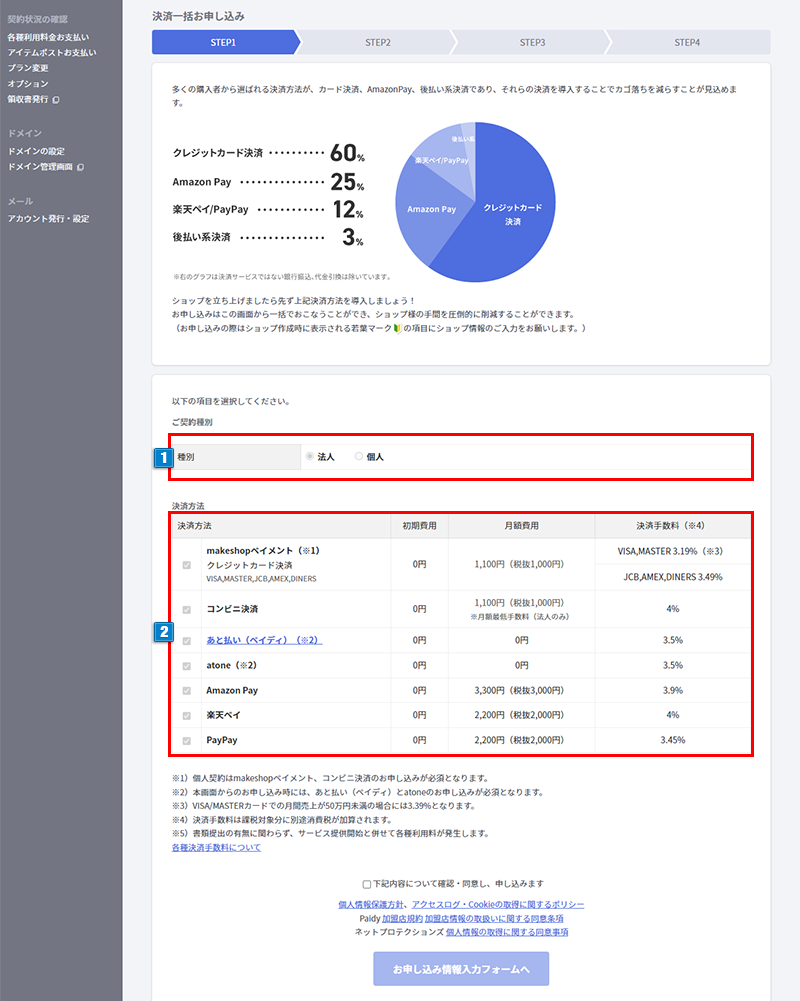
- 1法人か個人かを選択してください。
選択内容によりSTEP2での入力内容が異なります。
選択した内容は申し込み後は変更できません。 - 2申し込む決済の種類を選択してください。
個人の場合はクレジットカード決済とコンビニ決済は必須となります。
あと払い(ペイディ)とatone以外は、ここで選択しなかった場合も後日イプシロンの管理画面から追加でお申し込み可能です。
決済一括お申し込み STEP2(例:法人)
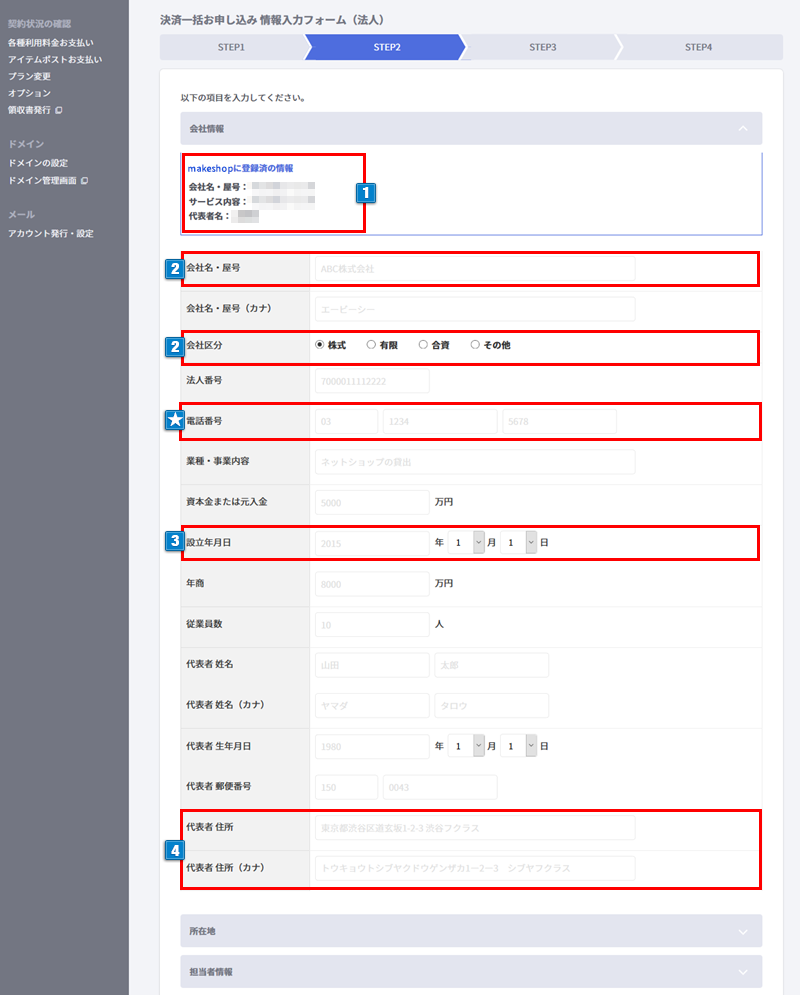
- 1makeshopに既に登録済の情報がある場合、入力の参考として表示されます。
- 2会社名・屋号には会社区分で選んだ法人格と同じ内容を含んでください。
例)株式を選んだ場合、会社名・屋号には「株式会社」が含まれる必要があります。
例)有限を選んだ場合、会社名・屋号には「有限会社」が含まれる必要があります。
例)合資を選んだ場合、会社名・屋号には「合資会社」が含まれる必要があります。
株式・有限・合資のいずれにも該当しない法人格は会社区分で「その他」を選択してください。 - 3設立年は「1900」以上の値を入力してください。
1,900年より前の設立の場合は「1900」を入力してください。 - 4入力可能な文字は以下の通りです。
「代表者 住所」…全角漢字/全角カタカナ/全角ひらがな/全角英数/半角英数/半角ハイフン「-」
「代表者 住所(カナ)」…全角カタカナ/全角数字/全角ハイフン「-」 - ★法人の場合、電話番号は固定電話を入力してください。
法人で固定電話番号をお持ちでない場合、お申し込み情報がGMOイプシロンへ連携されない場合がございます。
GMOイプシロンより登録完了のメールが届いている場合は、GMOイプシロン管理画面にログインいただき、不足情報を追加登録して申し込みを完了させてください。
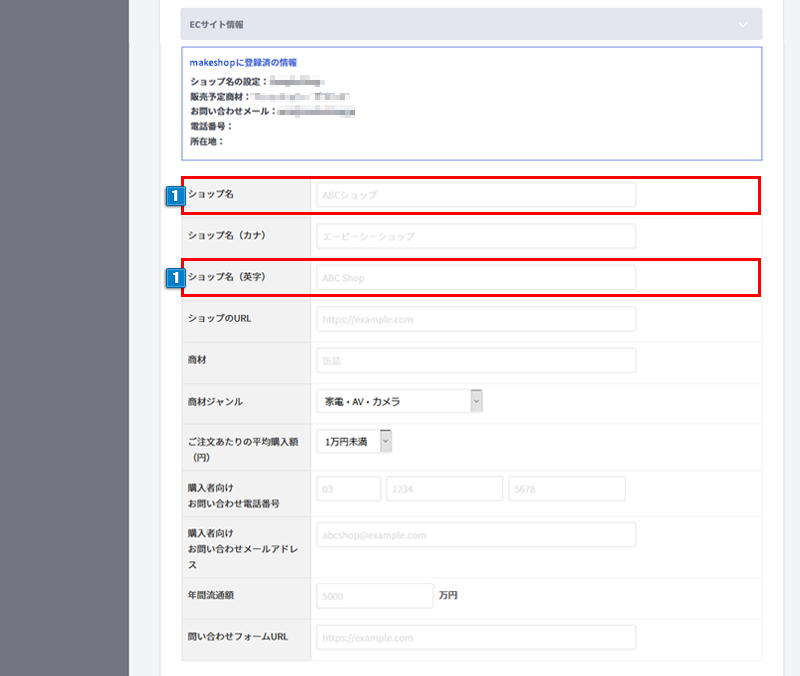
- 1「ショップ名」と「ショップ名(英字)」は20桁まで入力ください。
20桁以上の場合は、審査後にイプシロンの管理画面にログインし修正することができます。
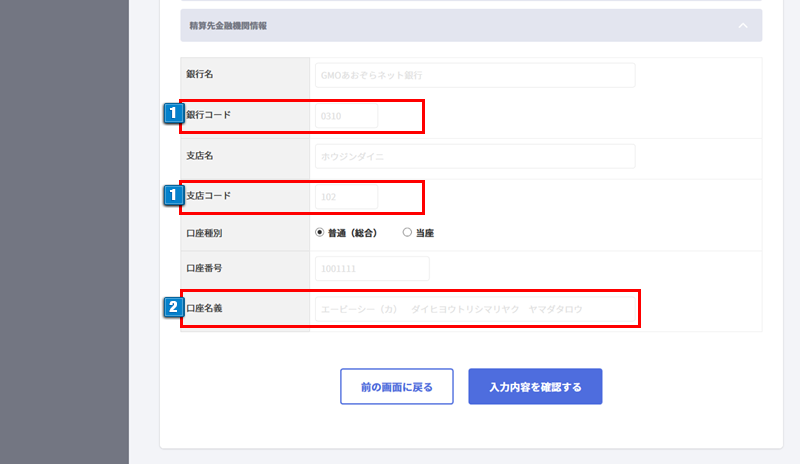
- 1「銀行コード」と「支店コード」は当該金融機関のサイトを参考に、正確な値を入力してください。
正確な銀行コードが「0310」の場合は先頭のゼロを省略せず4桁で入力してください。 - 2入力可能な文字は以下の通りです。
「口座名義」… 全角カタカナ/全角英数/全角スペース/
記号(全角ピリオド「.」 全角カッコ「( )」全角音引「ー」 全角ハイフン「-」 全角マイナス「-」)
※「ァィゥェォッャュョヮ」などの小書き文字はご利用できません。(例)メイクショップ× メイクシヨツプ○
決済一括お申し込み STEP4(例:申し込み完了)
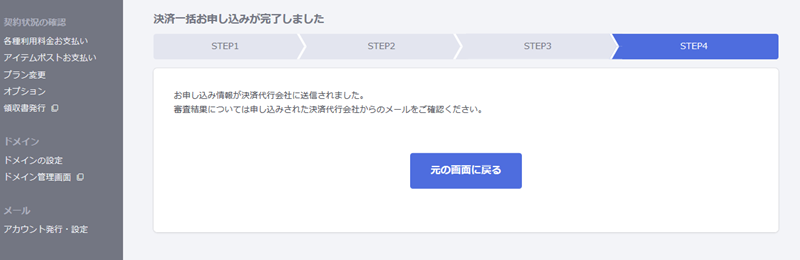
GMOイプシロンにお申し込みした場合
お申し込みが正常に完了し、GMOイプシロンによる利用審査が開始されています。
フォームに入力したメールアドレス宛にイプシロンから契約コード等が記されたメールが送信されますので、審査の状況についてはGMOイプシロンまでお問い合わせください。
審査完了後に契約コードをmakeshop管理画面のイプシロンカード決済設定画面に設定して、決済を有効化してください。
あと払い(ペイディ)にお申し込みした場合
お申し込みが正常に完了し、Paidyにお申し込み内容の連携がおこなわれます。
Paidyから近日中に契約に関するご連絡がありますが、審査の状況についてはPaidyまでお問い合わせください。
審査完了後にパブリックキー類をmakeshop管理画面のPaidy決済設定画面に設定して、決済を有効化してください。
atoneにお申し込みした場合
お申し込みが正常に完了し、ネットプロテクションズにお申し込み内容の連携がおこなわれます。
ネットプロテクションズから近日中に契約に関するご連絡がありますが、審査の状況についてはネットプロテクションズまでお問い合わせください。
審査完了後にパブリックキー類をmakeshop管理画面のatone決済設定画面に設定して、決済を有効化してください。
決済一括お申し込み STEP4(例:申し込みエラー)
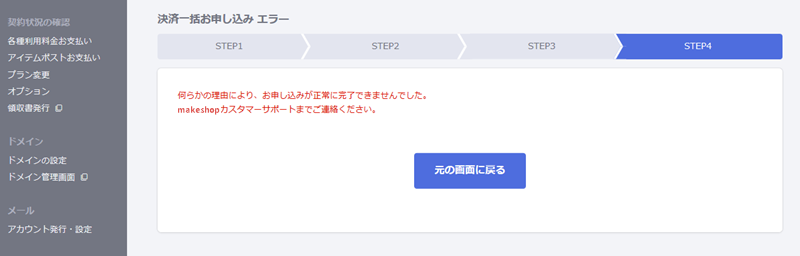
何からの理由にて申し込みが正常に完了しませんでした。
決済一括お申し込み画面からの再申し込みはできませんので、以下を確認の上、申し込みを継続してください。
GMOイプシロンへのお申し込みに失敗した表示の場合
A)フォームに入力したメールアドレスにGMOイプシロンから契約コード等が書かれたメールが届いている場合
⇒メールに書かれている契約コードとパスワードを利用し、GMOイプシロンの管理画面にログインできます。
そこから、不足情報を追加登録して申し込みを完了させてください。
B)フォームに入力したメールアドレスにGMOイプシロンから契約コード等が書かれたメールが届いていない場合
⇒GMOイプシロンのサイトで、最初から申し込みをやり直してください。
あと払い(ペイディ)またはatoneへのお申し込みに失敗した表示の場合
お申し込み内容の連携がおこなわれませんので、各サービスの提供元から直接お申し込みください。




